想知道BarTender怎么预存文档的朋友,快来看看IEfans小编来为大家分享的BarTender预存文档方法解析吧,感兴趣的小伙伴们速来围观~~~ 1. 按主工具栏上的文件新建按钮以启动“新建文档向导
想知道BarTender怎么预存文档的朋友,快来看看IEfans小编来为大家分享的BarTender预存文档方法解析吧,感兴趣的小伙伴们速来围观~~~
1. 按主工具栏上的文件新建按钮以启动“新建文档向导”;
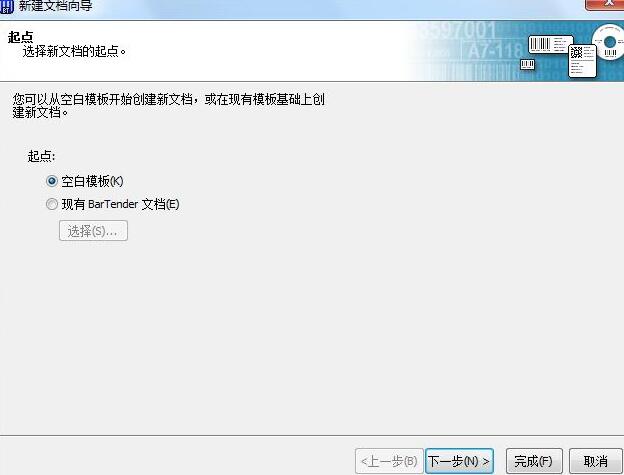
2. 选择“现有BarTender文档”,按“选择...”;在弹出的“打开文档”对话框中左侧的快捷方式导航栏中,点击BarTender文档位置;
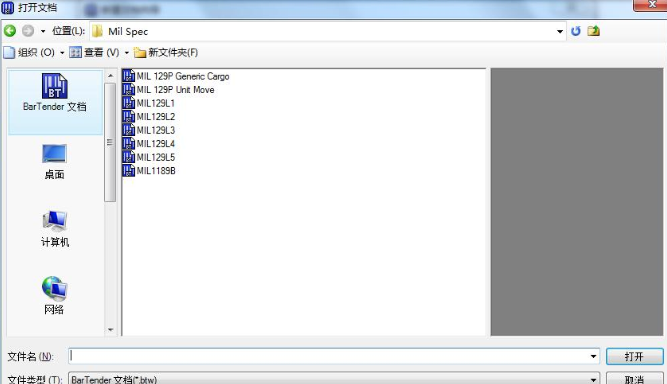
3. 浏览文件夹并单击文档查看模板的预览,当看到自己想要用作起点的文档,按打开;
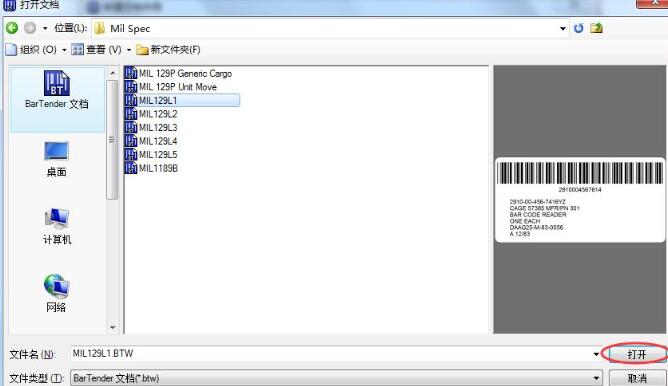
4. 单击“完成”结束“新建文档向导”,现在将从现有文档的副本创建一个新文档。
BarTender相关攻略推荐:
BarTender怎么打印连续条码标签?BarTender打印连续条码标签步骤详解
BarTender制作出商品标签的操作方法
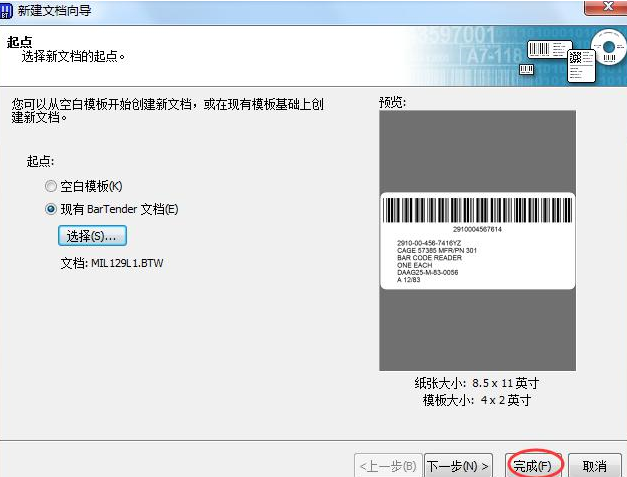
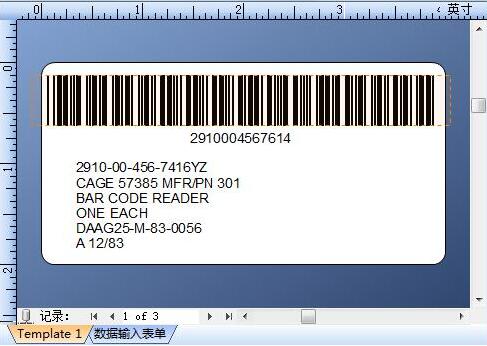
以上就是IEfans小编今日为大家带来的BarTender预存文档方法解析,更多软件教程尽在自由互联!
【本文来源:武汉网站推广 http://www.5h5q.com/wzyh/ 提供,感谢支持】